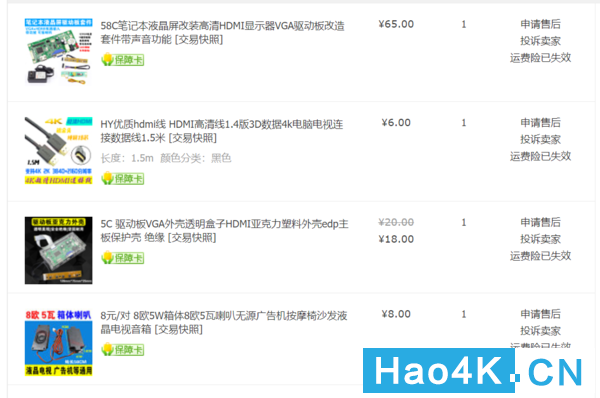旧笔记本显示器改装独立显示器(旧笔记本显示屏改装外显示器教程)
原文作者:阿文菌
说明:
本文仅本人的一些瞎折腾,仅作为分享,希望大家和平交流,一起折腾!
后续,我会再分享2篇关于蜗牛星际的文章:
第一篇:我的A款机器,从零打造HTPC家庭影院服务器保姆级教程。
第二篇:我的B款双网口机箱,PVE虚拟爱快 LEDE 双软路由 保姆级教程。爱快用来拨号和管理,LEDE用来插件拓展。
大家期待一下哦!
购买理由首先,这台笔记本电脑 按键有损坏,也比较卡了,朋友换了新电脑后,给俺处理掉!
由于家里的蜗牛星际确实蛮多,想着,这台笔记本的屏幕,好像可以给蜗牛星际当调试显示器使用!
虽然现在市场上17 19 寸的显示器才100-200左右,但是,DIY的快感,瞎折腾这些,真的挺有趣的。
于是某宝搜了下驱动板,问店家显示器的型号,店主说帮忙写入,并发来链接,俺觉得服务挺好,就下单了:驱动板:65、HDMI线:6、亚克力保护盒:18、小喇叭:8。
然后,为了固定显示器,还买了9.9包邮的热熔枪,张K友上经常推,记得买30根胶棒:
东西都到齐后,就准备开始改造了!
外观展示首先拆掉笔记本,其实很简单,螺丝下掉,然后慢慢拆卡扣即可,如果是坏笔记本,直接大力出奇迹,俺就是太小心了,拆就花了半天!
一张手机图:
拆完之后,因为等快递,所以放了几天,所有东西到齐后,用相机给大家拍图:
1、左边是蜗牛B款,右边是屏幕 热熔枪:
2、屏幕拆掉以后,看下右下角是屏幕的型号,记得给客服:
3、客服通过这个图,就知道型号多少,然后给你的驱动板写入对应程序,俺这款是N156HGE-LB1:
4、这个就是显示屏的接口:
5、驱动板到货了,有含一个电源,板子,按键线,连显示器的线:
6、驱动板,其实俺看不懂,但是接口都一一对应,还是很好安装的:
7、有一个HDMI接口,一个VGA接口,一个电源接口,一个音频接口:
8、电源是12V 3A的:
9、连接显示器的线:
10、另外一头:
11、显示器按键,可以调整亮度,音量这些:
12、接上显示器测试一下:
13、点亮了:
14、这个灯也亮了:
15、显示效果不错,拍照也许看着有纹,肉眼没有:
16、随便进下plex里看看,也蛮爽:
17、组装亚克力的壳子:
18、看起来复杂,组装却很容易,主要是为了保护主板,怕碰坏:
19、怕组装的时候有问题,又接了一次屏幕,一切正常:
20、本来准备找一个纸板当背后的壳子的,后来发现还留了屏幕的A板,直接拿来当壳子:
21、用热熔胶固定了一下后,翻出了家里的这个支架:
22、支架挺稳的:
23、接上hdmi和电源后的样子:
使用感受使用了几天,除了屏幕丑,目前感觉挺舒服的,首先体积变小,但是清晰度还是不错的,一些调试用这个很棒。
下篇文章的一些HTPC,软路由教程的安装,都可以用这个屏幕替代了!
最主要,接上switch,因为加了2个喇叭,完美给switch当便携桌面屏用了,很棒!
总结又到了总结的时候了,这篇文章写得挺快的!
本次DIY,纯属享受DIY的乐趣,其实俺有一个想法, 将闲置的笔记本拆掉后,主板用来做一个HTPC或者NAS,显示器用来改造,而且也在网上看到了很多案例,等以后有机会改造,再分享给大家!
这个DIY屏幕,外观虽然很丑,但是废物利用,又能享受DIY的乐趣,推荐有兴趣的朋友,把家里不要的笔记本改来玩一玩!另外,本站关于蜗牛星际的文章越来越少,俺后续分享的折腾电脑的文章,虽然会带上蜗牛星际的标签,但是90%的电脑都可以做同样的功能的!
只是,现在俺更喜欢的是J1900、J3455等较低功耗的CPU下安装这些服务,长时间开机,不会浪费电!
而蜗牛星际的U是J1900,就很适合,也有人多人需要这些文章,才添加这个标签,请大家理解哈!
最后,感谢大家的观看。